糾正影像錯位
如果印刷影像歪斜,調整「i」(即從紙張左頁邊到列印區域的距離)和「j」的裝訂邊,也許可以糾正錯位影像。
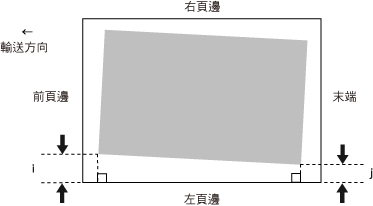
1.
按  。
。
 。
。2.
按[參數選擇]→[紙張設定]→[紙張類型管理設定]。
3.
從清單中選擇要編輯的紙張類型→按[詳細資訊/編輯]。
4.
按<調整影像位置>的[變更]。
5.
按[不使用掃描器]。
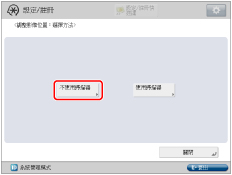
6.
按[設定詳細資訊]→[糾正影像錯位]。
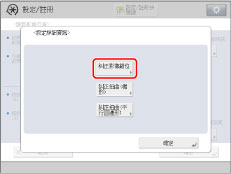
輸入手動測量的測試頁的值︰
按[輸出測試頁]。
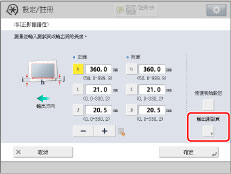
輸入要執行的測試頁數→按[下一步]。
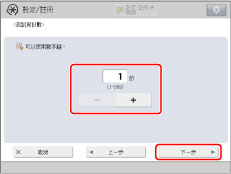
註釋 |
如果影像位置差異很大,列印數張測試頁並使用計算長度的平均值,也許可以改善糾正準確度。 |
選擇包含自訂尺寸紙張的紙張來源→按[開始列印]。
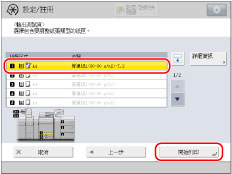
列印測試頁。
測量測試頁上「i」和「j」標記的長度。
「i」標記會列印在左前頁邊,「j」標記則會列印在送紙方向的左側末端。
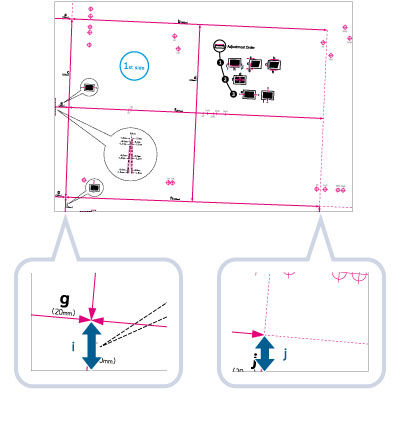
範例:「i」= 21.0 mm,「j」= 20.5 mm
按照以下方式正確測量「i」和「j」標記的長度。
正確 | 不正確 |
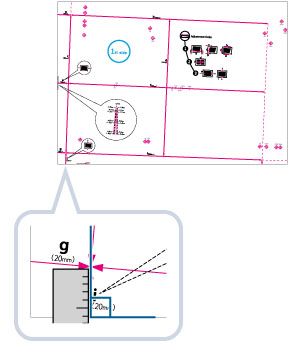 | 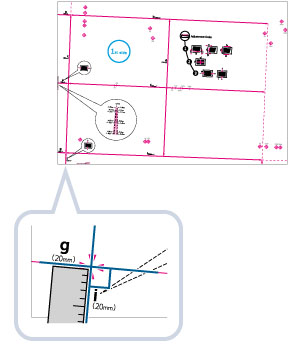 |
返回<糾正影像錯位>螢幕→輸入正面和背面的[i]和[j]的測量長度。
裝置會使用下列兩個數值和「h = 360.0」來進行調整,使列印區域和紙張平行。
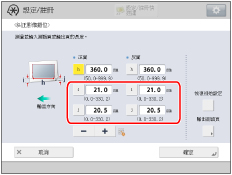
[i]: | 輸入從測試頁上測量的「i」標記長度。 |
[j]: | 輸入從測試頁上測量的「j」標記長度。 |
按照範例,為「i」輸入21.0,「j」輸入20.5。
「i」和「j」之間的差值(0.5 mm)已糾正。
按[確定]。
再次列印測試頁,需要時可檢查影像位置。如果需要進一步調整,請重複以上步驟。
使用任何印刷影像來糾正位置:
檢查輸出紙張上的影像位置。
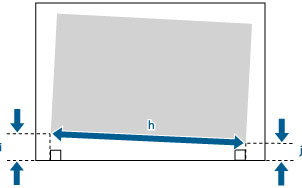
範例:「h」= 300.0 mm,「i」= 19.0 mm,「j」= 18.0 mm
在輸出紙張上測量下列長度,並輸入測量的長度。
裝置會使用下列三個數值來進行調整,使列印區域和紙張平行。
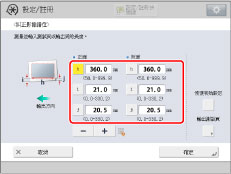
[h]: | 輸入從列印區域中測量的左側長度。 |
[i]: | 輸入從列印區域左前頁邊到紙張的左頁邊的測量長度。 |
[j]: | 輸入從列印區域左側末端到紙張的左頁邊的測量長度。 |
按照範例,為[h]輸入300.0,[i]輸入19.0,[j]輸入18.0。
「i」和「j」之間的差值(1.0 mm)已糾正。
按[確定]。
再次列印測試頁,需要時可檢查影像位置。如果需要進一步調整,請重複以上步驟。
7.
按[確定]→[確定]。
註釋 |
若要恢復累計的值,請按[恢復初始設定]。 如果在輸出紙張上列印對齊標記,則列印區域會和對齊標記內的區域相等。 |